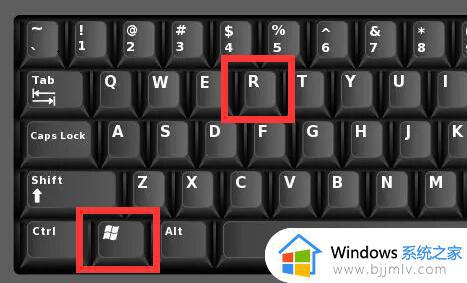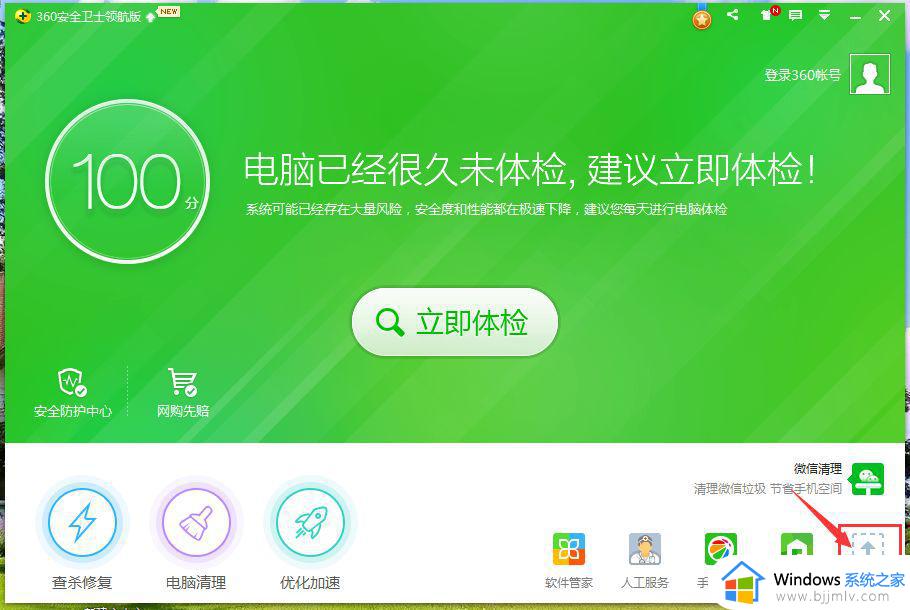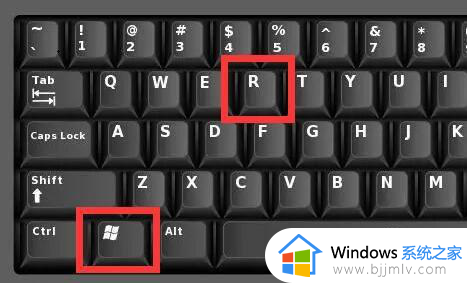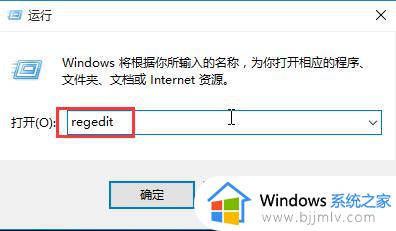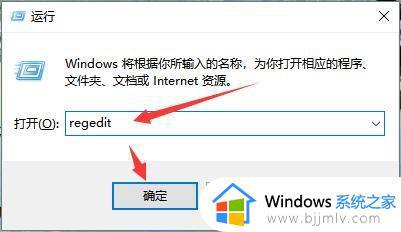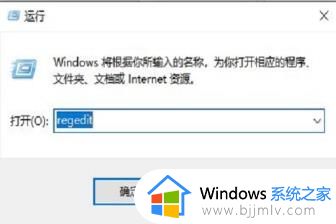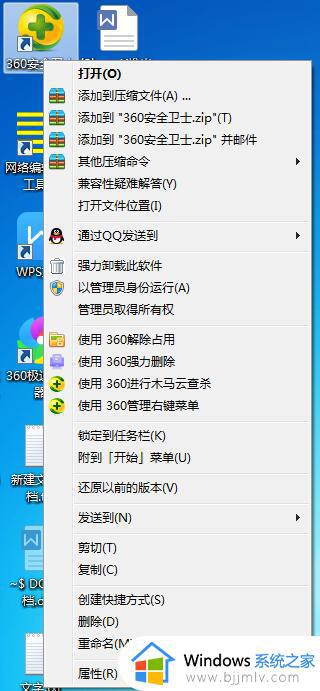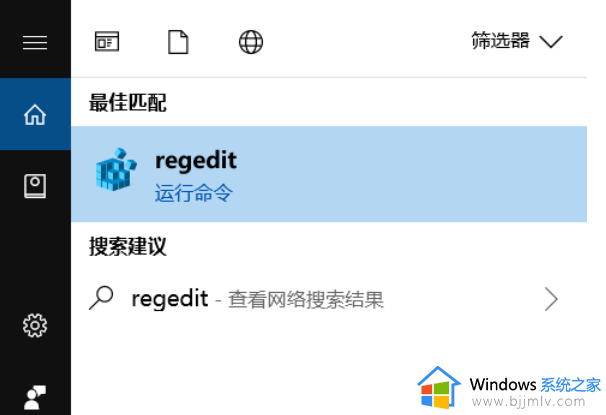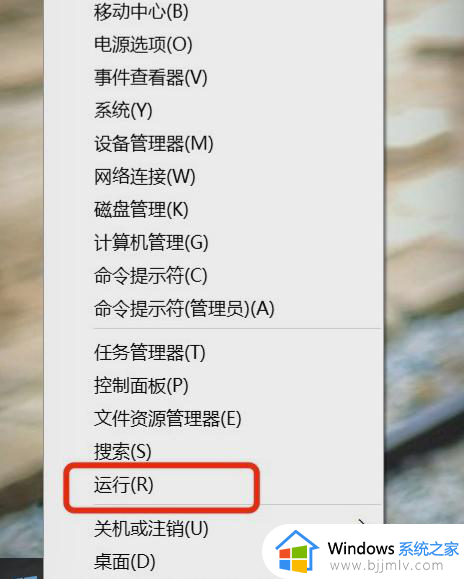win10怎么清理右键菜单 win10清除右键菜单教程
在我们的日常生活中,我们在使用win10操作系统的时候难免会遇到跟着问题,最近就有小伙伴反馈说自己的win10电脑出现了菜单右键十分的卡问题,想知道小编是如何进行解决的,那么win10怎么清理右键菜单呢?接下来小编就带着大家一起来看看 win10清除右键菜单教程,希望对你有帮助。
具体方法:
方法一:使用360安全卫士
1、打开360安全位置,点击【更多】,查找更多功能。
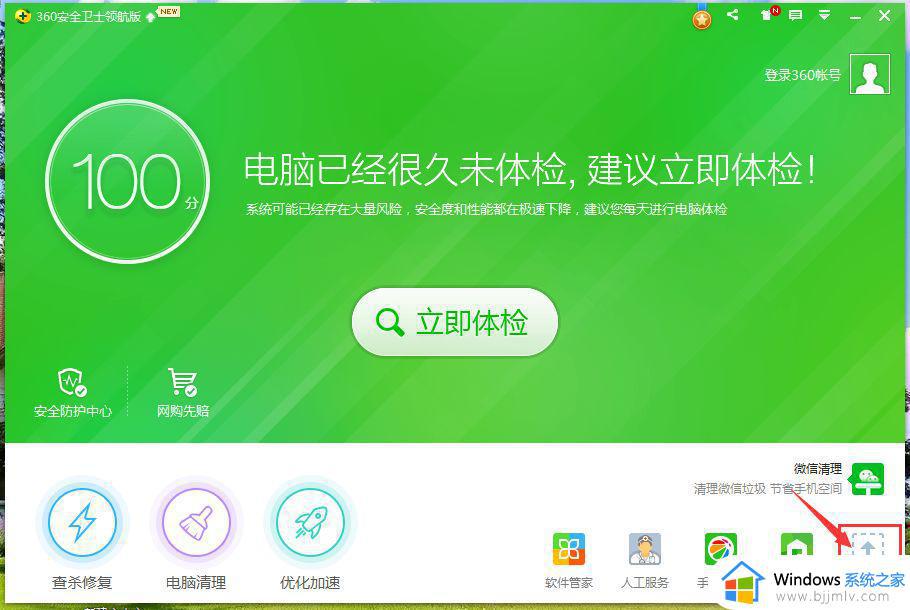
2、找到【右键管理】功能,并点击。
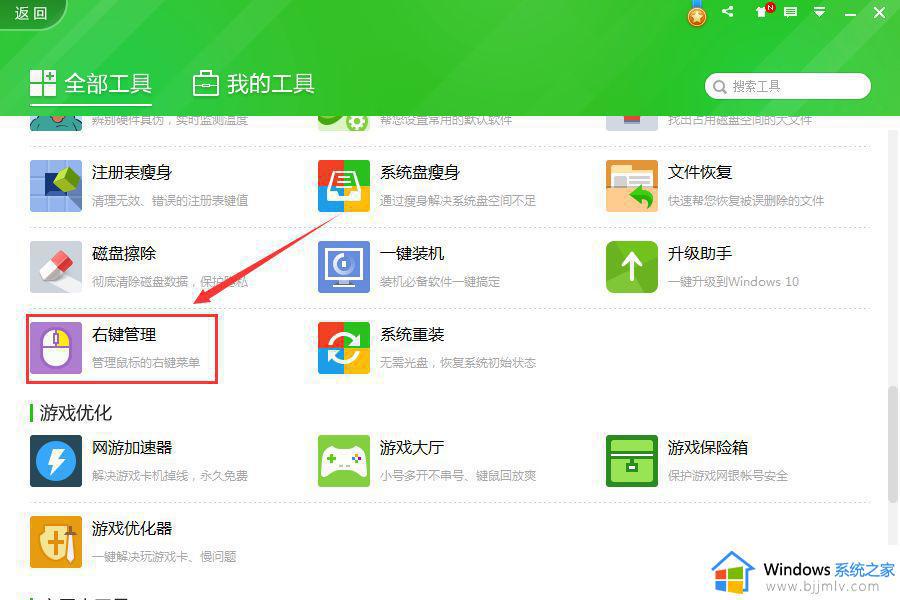
3、选择【立即管理】。
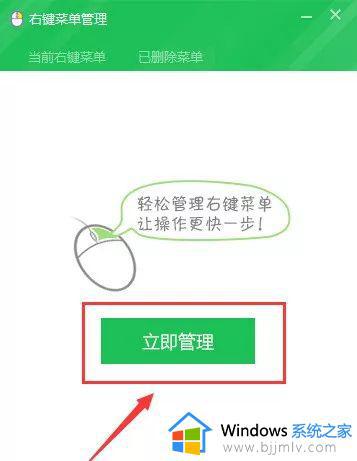
4、找到无用的右键菜单选项,点击【删除】即可。
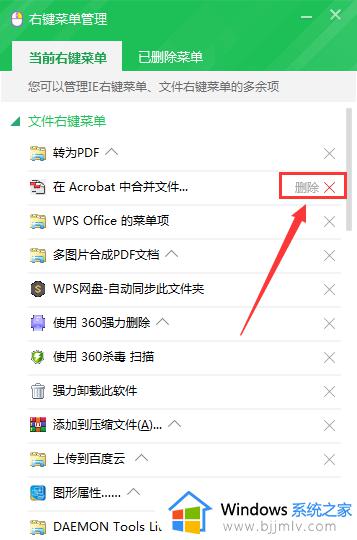
5、如果出现误删除的情况,还可以通过【已删除菜单】,选择恢复。
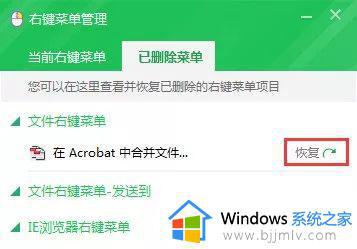
6、看看,刚刚的选项确实不在桌面文件打开右键菜单中了。
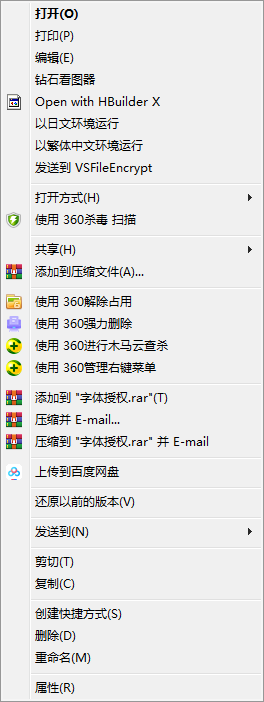
方法二:注册表
1、点击开始菜单,找到windows系统,单机找到命令提示符,输入“regedit”打开注册表。
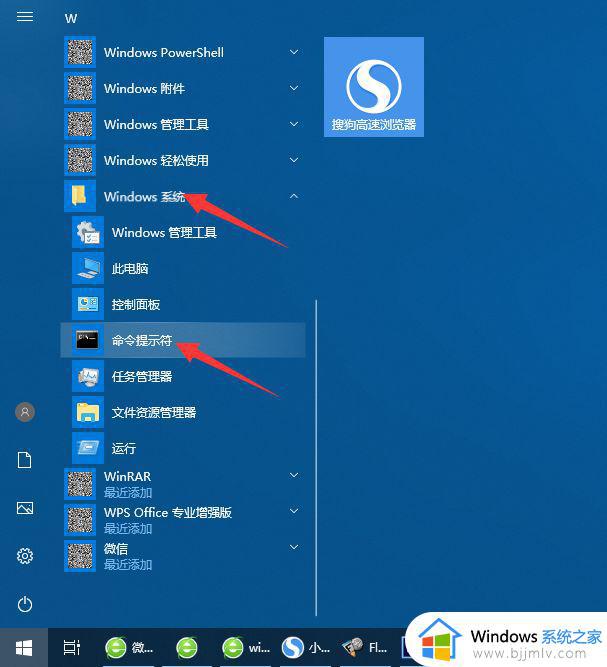
或者使用快捷键“win+R”打开运行窗口,输入“regedit”打开注册表。
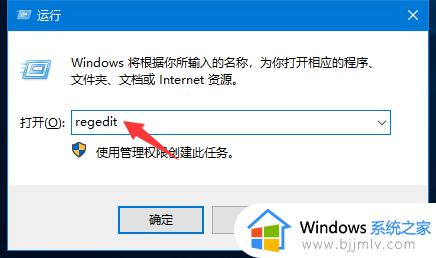
2、找到路径“计算机HKEY_CLASSES_ROOTDirectoryShellEx”,在ContextMenuHandlers文件夹中,找到并删除自己不需要的菜单即可,圈儿已经删完了,所以能看到的软件不多了。
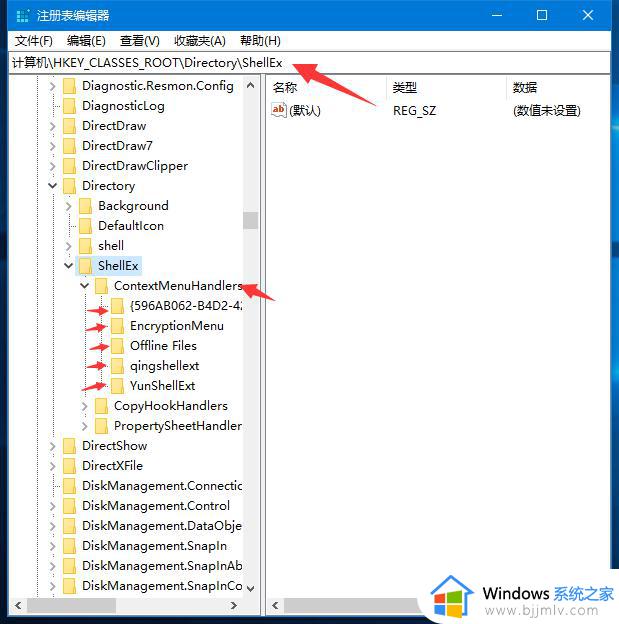
方法三:清理图标“发送到”子菜单
右键菜单中,“发送到”很常用,也想清理一下,顺便一起清理了吧。
1、点击开始菜单,找到windows系统,单机找到命令提示符,输入“shell:sendto”回车。
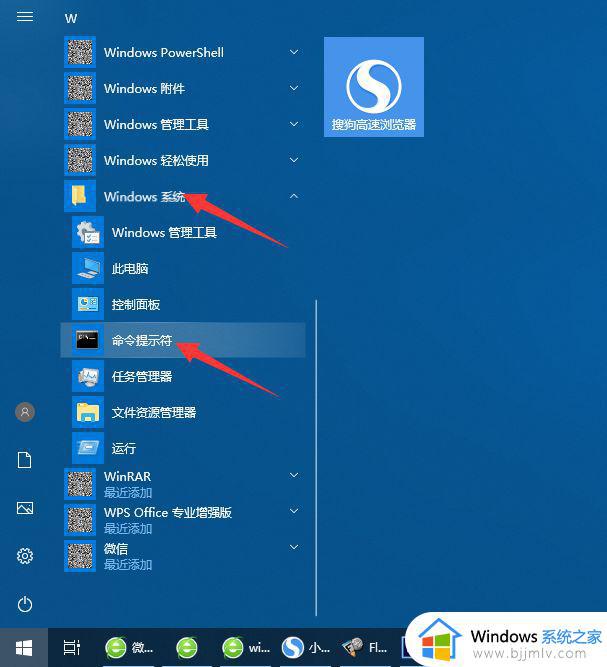
或者使用快捷键“win+R”打开运行窗口,输入“regedit”打开注册表。
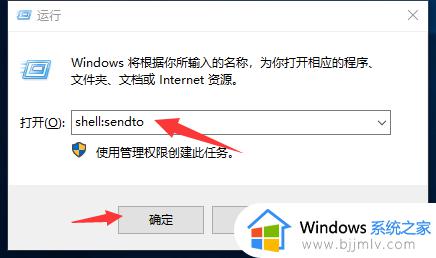
2、打开“SendTo”文件夹后,可以看到有很多菜单选项,右键选中删除即可。
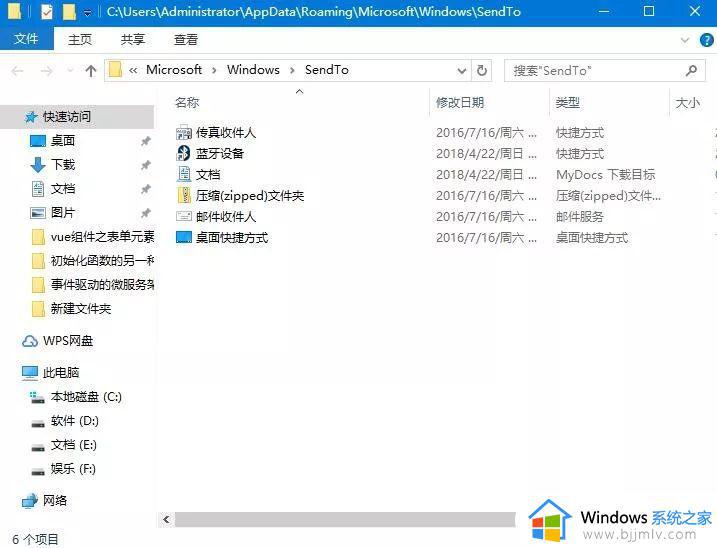
以上全部内容就是小编带给大家的win10清除右键菜单教程详细分享啦,小伙伴们如果你也出现了上述的问题可以参照上述的方法进行解决,希望小编的内容对你有所帮助。